Adobe Illustrator oferă o varietate de opțiuni pentru a crește eficiența în lucrul cu graficile. În special, utilizarea Acțiunilor te poate ajuta să cureți fișierele eficient, eliminând elementele neutilizate. Vei fi surprins cât de ușor este să optimizezi fișiere mari, fără a fi necesar să verifici minuțios toate elementele manual. Așadar, să ne adâncim direct în ghidul pas cu pas care îți arată cum să îți organizezi fișierele Illustrator cu câteva clicuri.
Cele mai importante concluzii
- Acțiunile din Illustrator ajută la ștergerea elementelor neutilizate, cum ar fi pensulele, simbolurile și graficile.
- Dimensiunea fișierului poate fi redusă semnificativ prin eliminarea acestor elemente.
- Procesarea în lot permite optimizarea mai multor fișiere simultan.
- Salvarea cu compresie este esențială pentru a obține cele mai bune rezultate.
Ghid pas cu pas
În primul rând, deschide Adobe Illustrator și accesează panoul Acțiuni. Pentru aceasta, dă clic pe „Fereastră” în meniu și selectează „Acțiuni”. Aici vei găsi o listă de acțiuni standard disponibile, precum și opțiunea de a înregistra altele proprii.
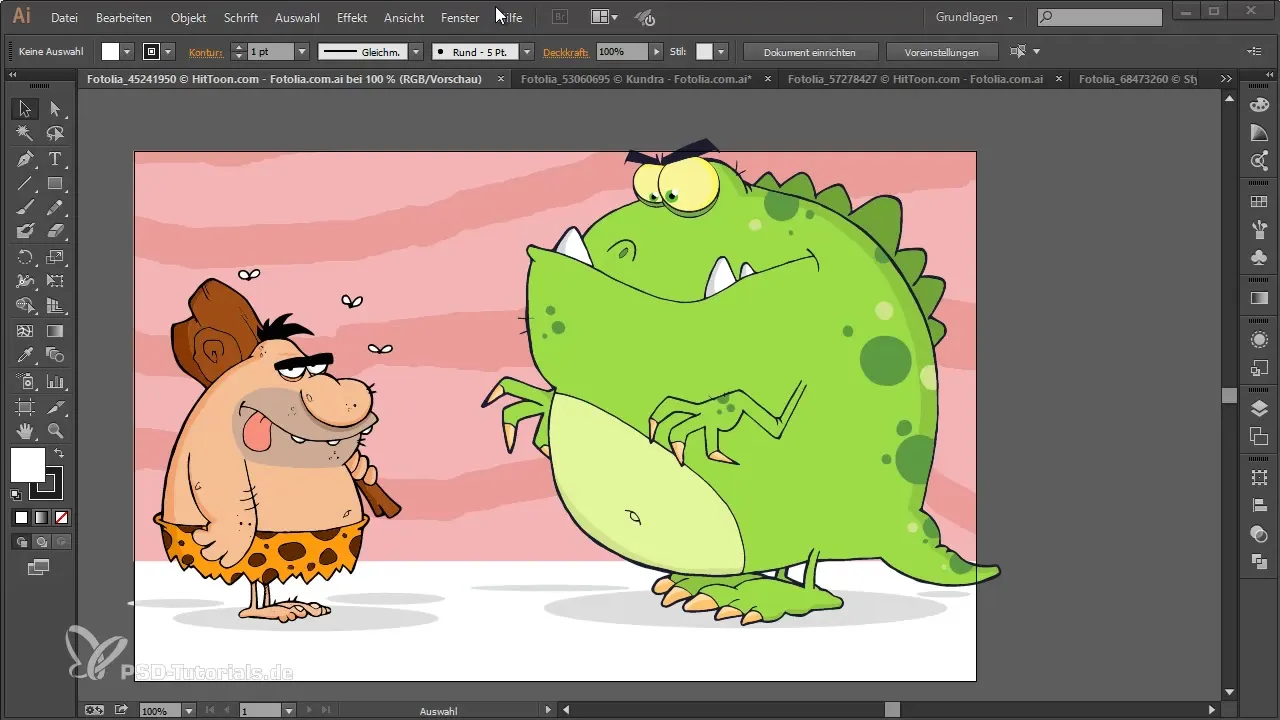
În lista de acțiuni, găsești acțiunea „Șterge elementele neutilizate din panou”. Aceasta este deja integrată în program și poate fi utilizată direct. Pentru a folosi această acțiune, dă clic pe simbolul Play.
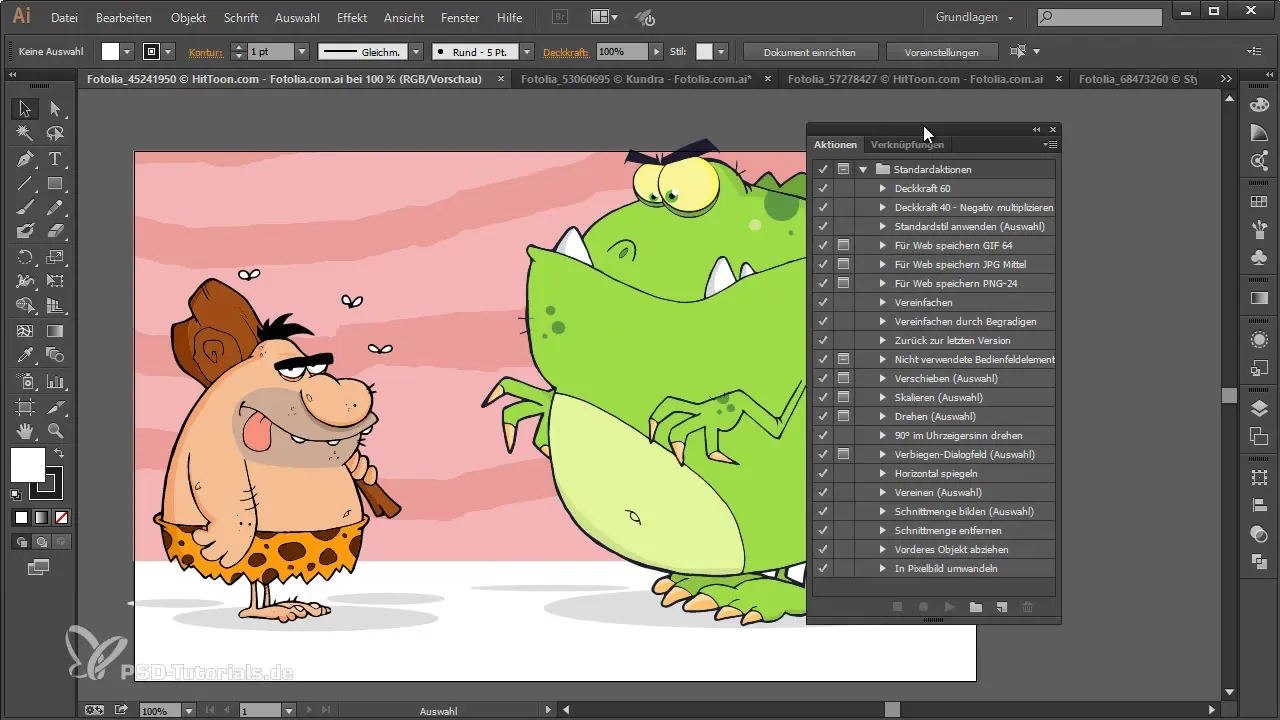
Odată ce execuți acțiunea, Illustrator va elimina toate elementele neutilizate din fișierul tău. Aceasta include nu doar simboluri și pensule, ci și palete de culori care nu sunt necesare în documentul actual. Acest lucru are avantajul de a reduce dimensiunea fișierului și de a îmbunătăți performanța.
Pentru a evalua efectul acțiunii, salvează fișierul. Alege „Fișier” și apoi „Salvează ca”. Nu uita să bifezi opțiunea „Folosește compresie” pentru a optimiza și mai mult fișierul.
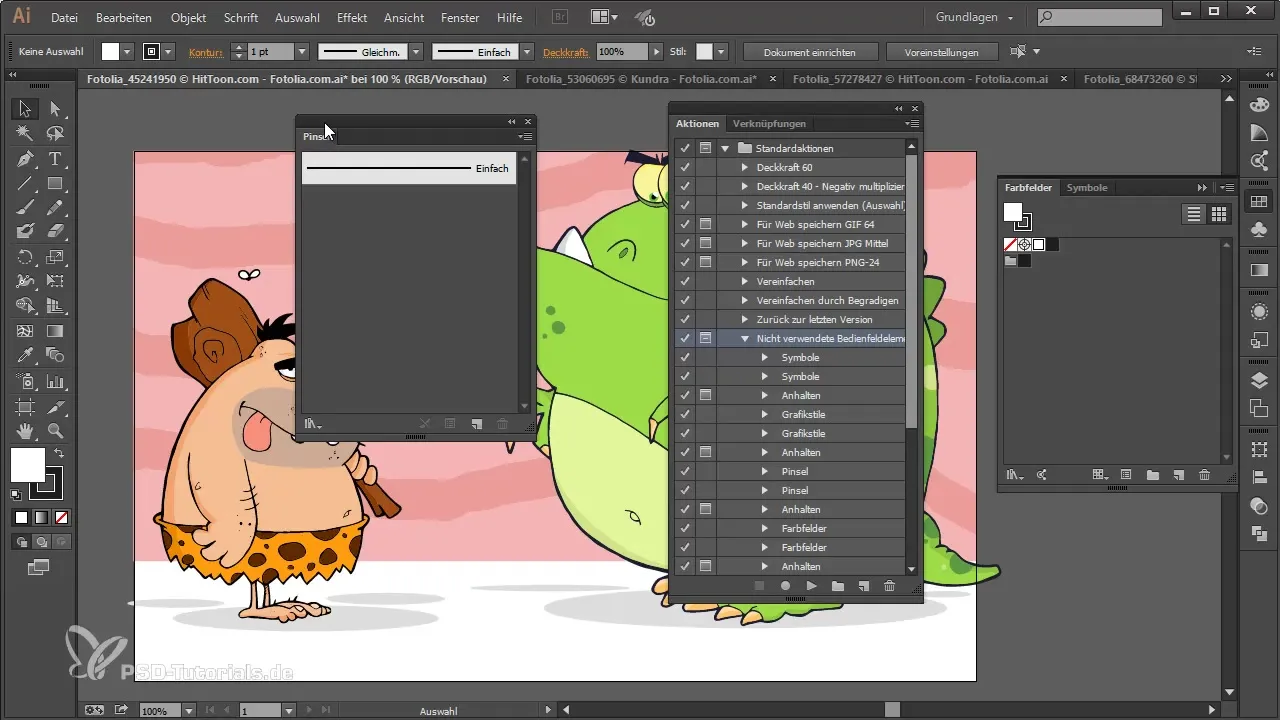
Atunci când verifici dimensiunea fișierului, vei observa că a devenit semnificativ mai mic - de la aproape 1 MB la aproximativ jumătate. Acest lucru este deosebit de util atunci când trebuie să lucrezi cu o varietate de fișiere și fiecare economie de spațiu contează.
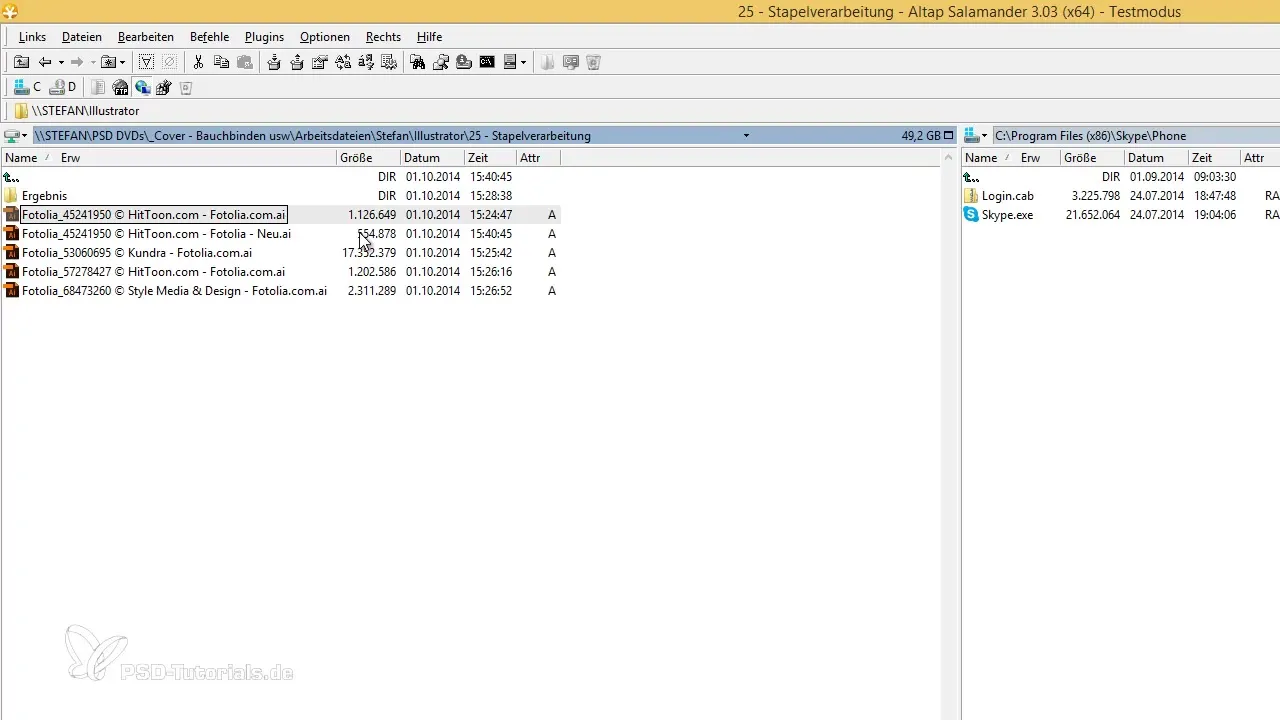
Dacă dorești să optimizezi mai multe fișiere simultan, poți folosi funcția de procesare în lot. Mergi la „Fișier” în meniu și caută la fund „Procesare în lot”. Aici poți alege „Șterge elementele neutilizate din panou” ca acțiune standard și selectează folderul care conține fișierele.
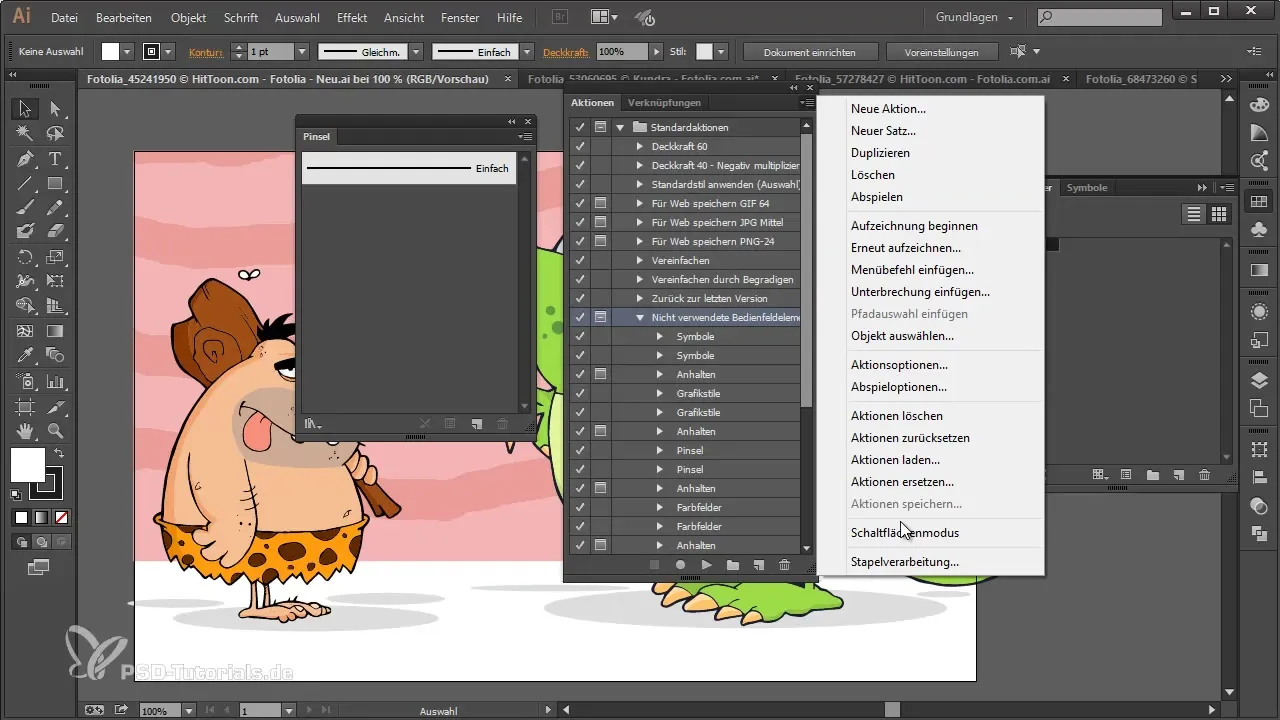
După ce ai procesat fișierele prin procesarea în lot, alege folderul de destinație în care vor fi salvate fișierele optimizate. Este recomandabil să le salvezi într-un folder separat pentru a evita confuziile.
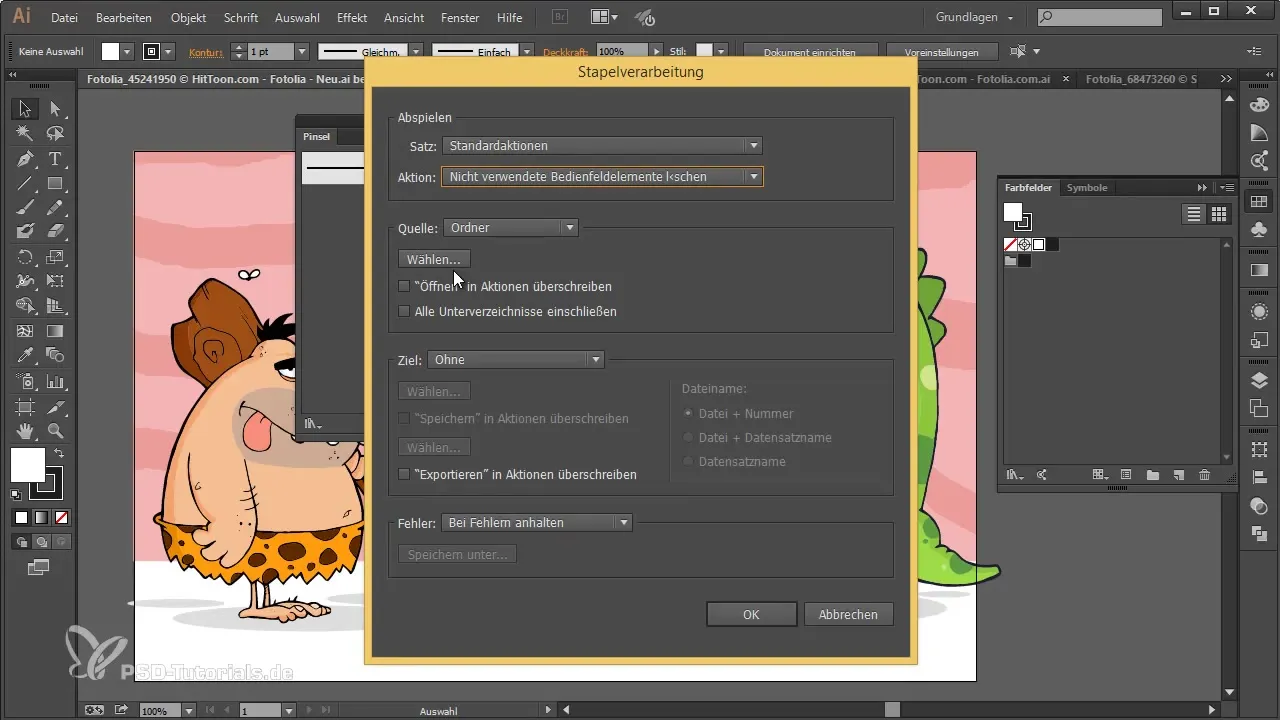
Progresul procesării în lot îți arată cum Illustrator parcurge o fișier după alta, eliminând elementele neutilizate și salvând apoi fișierul. Această automatizare economisește timp în timp ce poți face altceva, fie că e vorba de navigare pe internet sau prepararea unei cafele.
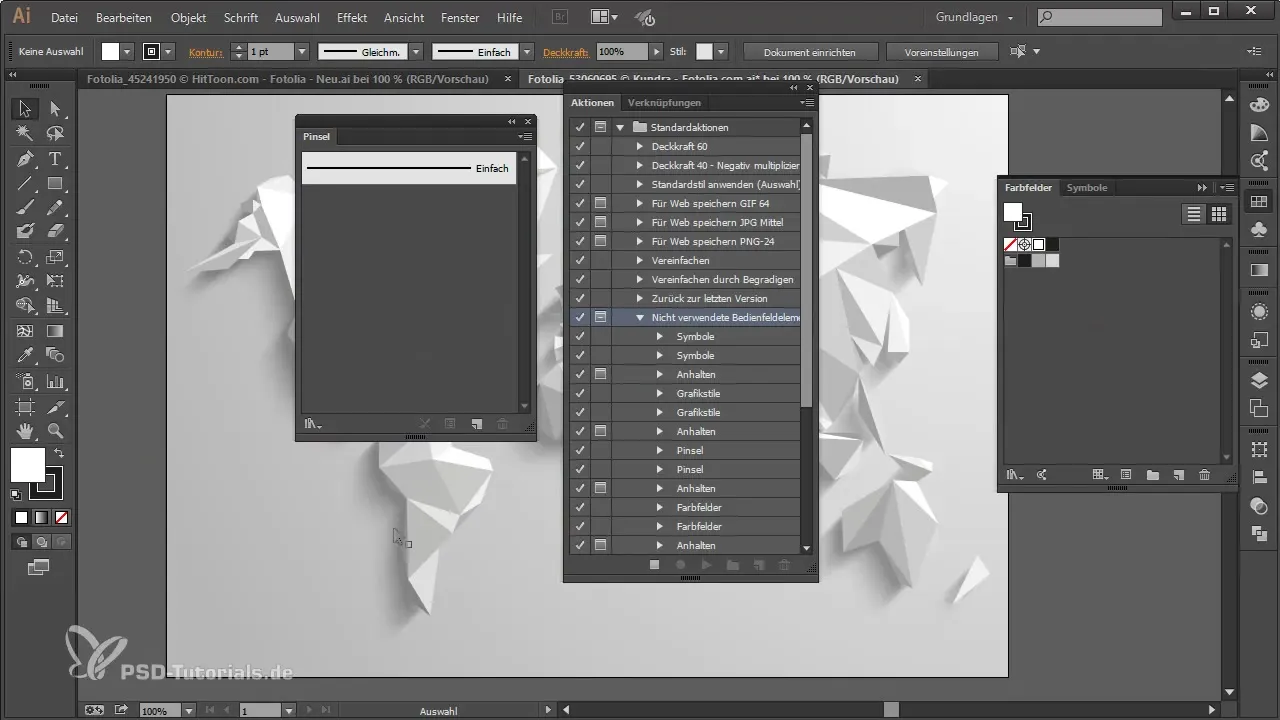
La finalizarea procesării în lot, poți compara noile fișiere și s-ar putea să fii surprins cât spațiu ai economisit acum. Totuși, reține că nu toate fișierele devin întotdeauna mai mici, aceasta este o buclă de feedback pe care ar trebui să o monitorizezi.
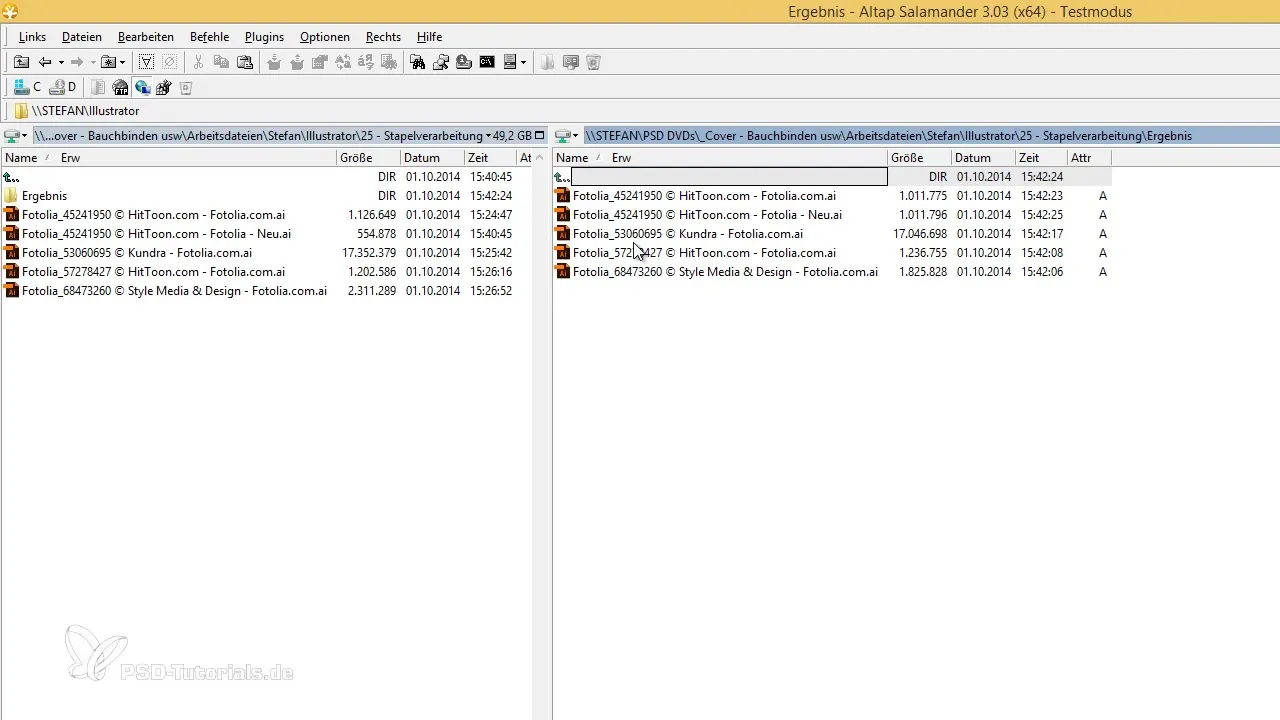
Se poate întâmpla ca unele fișiere să devină surprinzător de mari. Acest lucru se poate întâmpla dacă opțiunile de compresie nu sunt setate corect la salvare. Asigură-te că opțiunea „Folosește compresie” este activată întotdeauna.
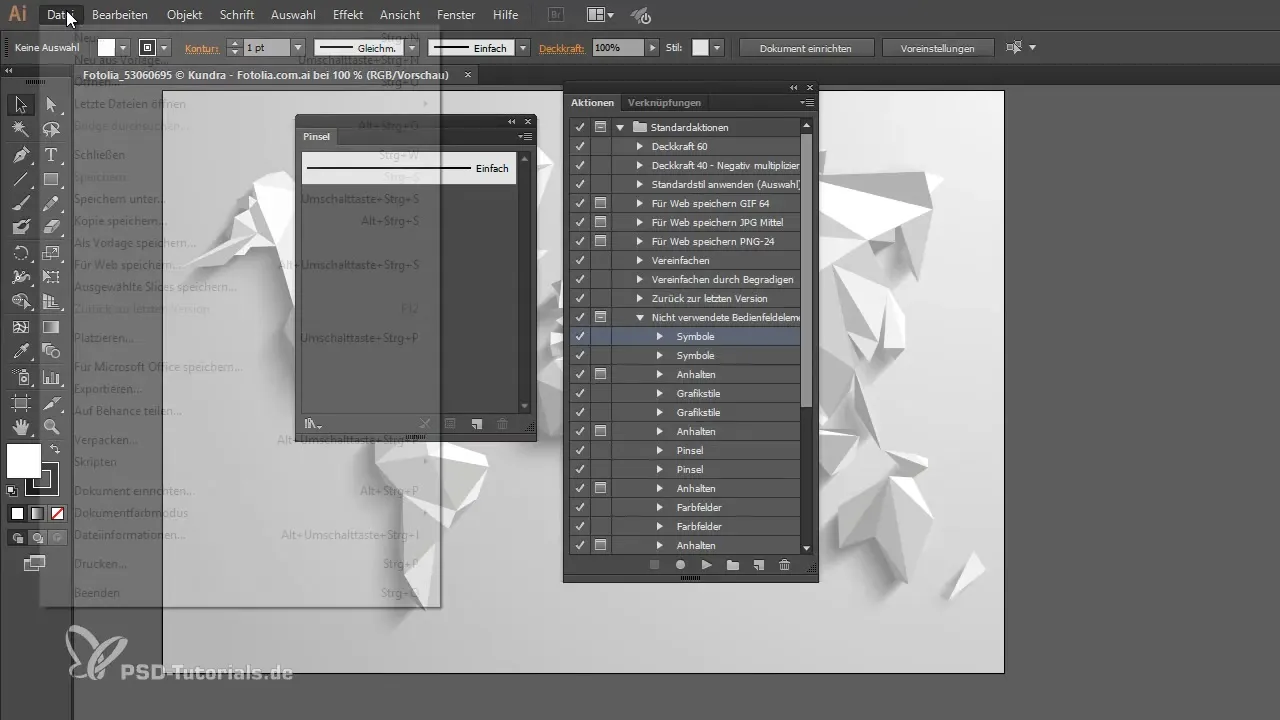
Dacă observi că trebuie să ștergi sau să editezi din nou fișiere, poți înregistra o nouă acțiune cu același scop. Pentru a face acest lucru, pornește pur și simplu înregistrarea prin alegerea „Începe înregistrarea” pentru a crea o nouă acțiune standardizată care implică salvarea cu compresie.
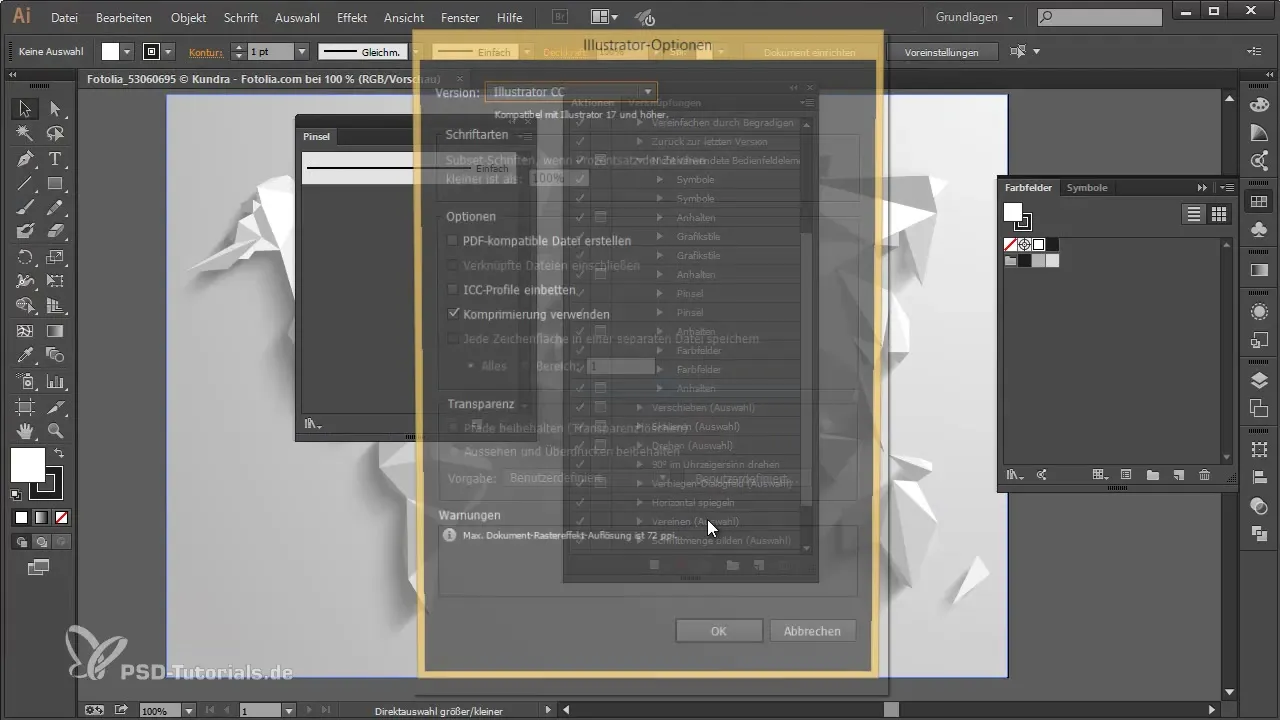
Dacă dorești să optimizezi dimensiunea fișierului în mod regulat, este util să folosești această nouă acțiune în procesarea în lot. Asigură-te că opțiunea de compresie este activată, chiar dacă înseamnă că trebuie să incluzi dialogul de salvare în fluxul tău de lucru.
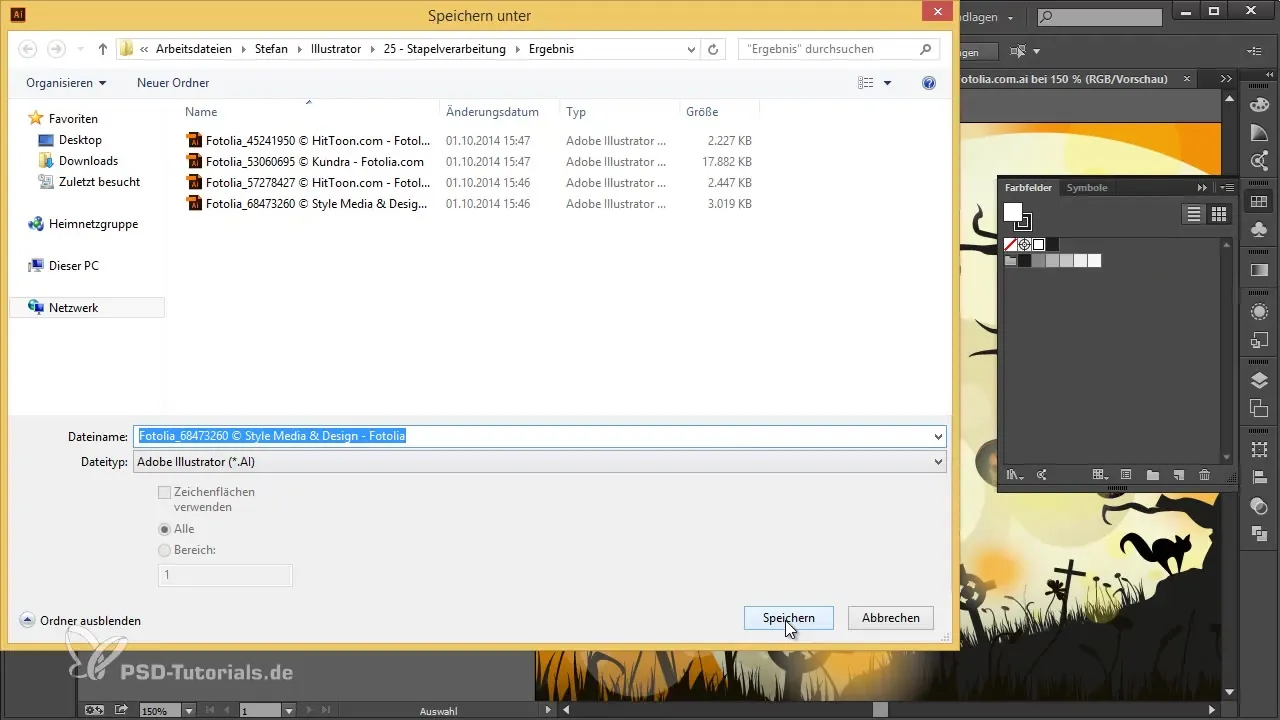
Cu aceste sfaturi și trucuri, nu doar că poți reduce dimensiunea fișierele tale, dar poți și să îți îmbunătățești eficiența fluxului de lucru în Adobe Illustrator. Nu te teme să folosești acțiunile - sunt un instrument practic care îți poate face viața mult mai ușoară.
Rezumat - Organizarea fișierelor în Adobe Illustrator: Sfaturi și trucuri pentru utilizarea acțiunilor
În acest articol, ai învățat cum să ștergi elemente neutilizate din Adobe Illustrator și astfel să reduci dimensiunea fișierului. Prin utilizarea acțiunilor existente și a funcției de procesare în lot, poți optimiza multe fișiere simultan și economisi timp. Asigură-te că, atunci când salvezi, opțiunea de compresie este activată pentru a obține cele mai bune rezultate.
Întrebări frecvente
Cum pot utiliza acțiunile în Adobe Illustrator?Poti găsi și selecta acțiunile din meniul „Fereastră” > „Acțiuni”.
Ce se întâmplă dacă șterg elementele neutilizate?Dimensiunea fișierului se va reduce și performanța se va îmbunătăți.
Cum pot optimiza mai multe fișiere simultan?Folosește procesarea în lot din „Fișier” > „Procesare în lot” și selectează acțiunea corespunzătoare.
De ce unele fișiere devin mai mari după optimizare?Asta se poate întâmpla dacă compresia nu este activată la salvare.
Pot înregistra propriile acțiuni?Da, poți crea acțiuni proprii, făcând clic pe „Înregistrează o nouă acțiune” în fereastra acțiunilor.


